Како да креирате дељене и колаборативне фото-албуме на вашем иПхоне-у

Без обзира да ли желите да делите фотографије са једним пријатељем или десетинама пријатеља, поставите албум за сарадњу где свако може да избаци фотографије са одмора, или чак подели албум са целим светом, иЦлоуд дељење фотографија олакшава дељење фотографија директно са иПхоне-а или иПад.
Укључите иЦлоуд Пхото Схаринг
Прво, прво морате укључити иЦлоуд Пхото Схаринг. Најбоља ствар у вези са иЦлоуд Пхото Схаринг-ом је, иначе, да чак и ако не користите редовно иЦлоуд за прављење резервне копије све Ваше фотографије и видео записи - зато што сте можда пратили наш водич о забрани сталног приговора иЦлоуд-а о надоградњама меморије и сада користите Гоогле фотографије - још увек можете да омогућите дељење фотографија за фотографије које желите. Бесплатна иЦлоуд меморија је палатинална величина ако је користите само за дељење фотографија и видео записа, а не за потпуну резервну копију.
Да бисте проверили статус иЦлоуд Пхото Схаринга отворите апликацију Сеттингс на вашем иОС уређају. Изаберите “иЦлоуд” из главног менија.

У одељку „Аппс Усинг иЦлоуд“, додирните „Пхотос“. Приметићете да наш унос тренутно каже "Офф" јер не користимо ниједну иЦлоуд фотографију - то ће се променити за тренутак.

Овде, у менију Фотографије, проверите да ли је укључен иЦлоуд Пхото Схаринг.

Као што је горе наведено, не морате да омогућите иЦлоуд фото библиотеку или Ми Пхото Стреам да користе иЦлоуд Пхото Схаринг, па чак и ако сте слободан иЦлоуд корисник са основним бесплатним простором за складиштење, још увек можете да искористите предност иЦлоуд Пхото Схаринг са слободном собом. Сада када смо омогућили иЦлоуд Пхото Схаринг, скрећемо пажњу на стварање и попуњавање нашег првог албума.
Креирајте и делите свој албум
Када је у питању дељење фотографија са иЦлоуд Пхото Схаринг-ом, не можете једноставно зграбити постојећи албум на свом иПхоне уређају и поделити га - потребно је да креирате одређени албум за ту сврху преко менија за дељење. Да бисте то учинили, отворите апликацију Пхотос и кликните на икону „Схаред“ цлоуд у доњој траци са алаткама.
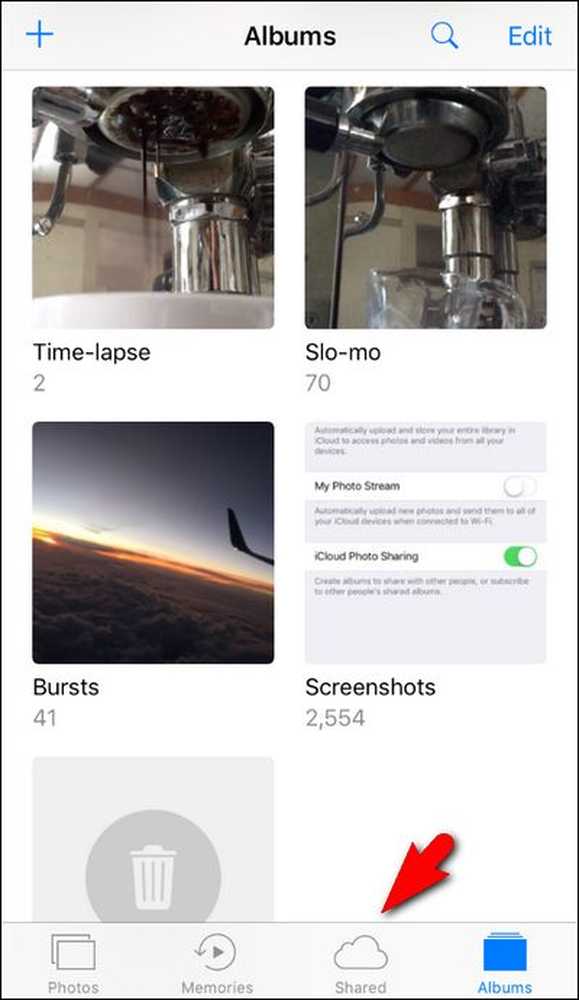 На снимку екрана за туториал постоји туториал. Сцреенцептион.
На снимку екрана за туториал постоји туториал. Сцреенцептион. Подразумевани приказ када додирнете икону „Схаред“ је дневник активности „иЦлоуд Пхото Схаринг“. Ако никада прије нисте користили иЦлоуд дијељење фотографија, овај одјељак ће бити потпуно празан или ако сте у било ком тренутку укључили Аппле Фамили Схаринг, видећете неке мање активности које указују да је направљен заједнички албум „Породица“ и да су чланови ваше породице додани.
У сваком случају, овај дневник активности изгледа мало неплодно, али не брините, то ће се показати као прилично корисно место када га користите чешће. Међутим, да би било корисно, морамо направити и попунити наш први заједнички албум. Да бисте то урадили, додирните плаву везу „Дељење“ у горњем левом углу.

Овде, у менију "иЦлоуд Пхото Схаринг", видећете приказ који изгледа готово идентичан општем приказу албума у Пхотос. Изгледа прилично неплодно овде. Исправимо то додавањем новог албума. Да бисте то урадили, додирните знак плус у горњем левом углу.

Унесите наслов за свој фото албум (са нагласком на кратак и описан). Прилично смо луди за нашим слатким кућним љубимцима у нашем домаћинству, тако да ћемо креирати албум који се зове "Пет Пхотос" како бисмо поставили слике наших кућних љубимаца. Кликните на “Нект” да бисте наставили.

Затим можете да додате друге кориснике иЦлоуд-а у ваш дељени фото албум тако што ћете овде унети имена њихових контаката, било да их укуцате у или их изаберете са листе контаката са иконом знака плус. Подразумевано, сви које додате ће имати могућност не само да виде, него и да допринесу албуму (ми ћемо вам показати како да управљате овим поставкама у следећем делу туторијала).
Ти не имати да додамо још људи, ако не желите, успут. У ствари, ако сте желели да попуните албум са гомилом слика, а затим да додате своје пријатеље и породицу како би могли да погледају већ упакован албум од самог почетка, можете сачекати и касније их лако додати. У сваком случају, кликните на “Цреате” да бисте завршили процес креирања албума.

Одаберите свој нови албум да бисте додали прве фотографије.

Кликните на сиви квадрат са плавим знаком плус да бисте додали своју прву фотографију.

Бићете пребачени на вашу фотографију где можете да изаберете онолико фотографија колико желите да додате новом албуму тако што ћете их само додирнути тако да се на њима појави квачица, као што се види испод. Кликните на „Готово“ када сте спремни да их додате у албум.

У последњем кораку, пре него што додате фотографије у албум, имат ћете опцију додавања наслова. Можете или додати натпис или једноставно притиснути “Пост” за завршетак процеса.

Фотографије ће се сада појавити у новом албуму, а ако кликнете на њих, можете погледати изблиза, као и све коментаре приложене фотографијама. Овде можете погледати почетни коментар на фотографију коју смо управо поставили.

Поред додавања фотографија из дељеног албума, као што смо управо урадили, фотографије можете слати и са било ког другог места у иОС-у (ваш редовни фото ролл, друге апликације фотоапарата, итд.) Користећи функцију иОС Схаре Схеет. Само кликните на дугме Схаре, погледајте испод.


Затим изаберите “иЦлоуд Пхото Схаринг”. Појавиће се исти екран иЦлоуд Пхото Схаринг који смо користили са малом додатном опцијом. Док се подразумевано користи последњи албум који сте користили, можете да додирнете "Дељени албум" да бисте изабрали нови дељени албум, ако је потребно.

Пре него што напустимо основну поставку за иЦлоуд поделу фотографија, време је да се брзо погледамо у раније пријављени дневник „Активност“ тако што ћете поново додирнути икону „Дељено“ у апликацији „Фотографије“.

Активност! У дневник! Од сада, све што се дешава са нашим заједничким албумима ће се појавити овде, као мали фото извештај на блогу уживо. Сада можете лако да пратите све што се догађа са албумима које сте поделили са пријатељима и онима које сте поделили са вама.
Управљање дељеним албумом
Ако икада желите да направите било какве измене у албуму (додавање и брисање фотографија на страну), мораћете да скочите у мени „Људи“ да бисте га управљали. То можете урадити тако што ћете отворити било који заједнички албум и кликнути на “Пеопле” на дну, као што је то случај.

Овде можете да подесите различите поставке које се односе на ваш албум. Ако желите да позовете још људи, можете да додирнете „Позови људе“ и унесете име контакта, баш као што смо урадили када смо први пут подесили албум. Такође можете кликнути на постојеће чланове и уклонити их. и укључите или искључите опцију „Претплатници могу постављати“. Ово ће омогућити позванима да постављају слике у албум. Можете да искључите обавештења ако их не желите.

Такође, ако желите да делите албум са особама које нису корисници иОС-а, укључите опцију „Јавни веб сајт“ да бисте генерисали заплетени УРЛ који можете делити са било ким. Иако је обфусциран низом случајних слова и бројева у адреси, није потребно пријављивање за приступ, тако да више нећете имати директну контролу над тим ко ће видети албум (неко са којим делите везу може да дели ту везу са било ким друго, на пример).

Коначно, можете избрисати читав албум кликом на “Избриши дељени албум”. Ово неће избрисати ваше фотографије са оригиналних локација, али ће избрисати албум из иЦлоуд-а.
То је све што је превише! Уз мало труда можете лако да делите фотографије са пријатељима и уживате у обавештењима, коментарима и некој врсти псеудо-друштвених медија у реалном времену у апликацији Фотографије.




